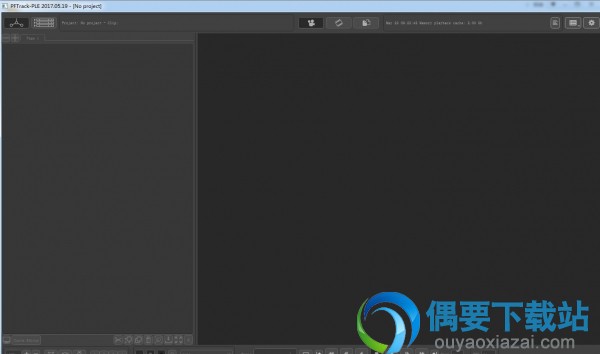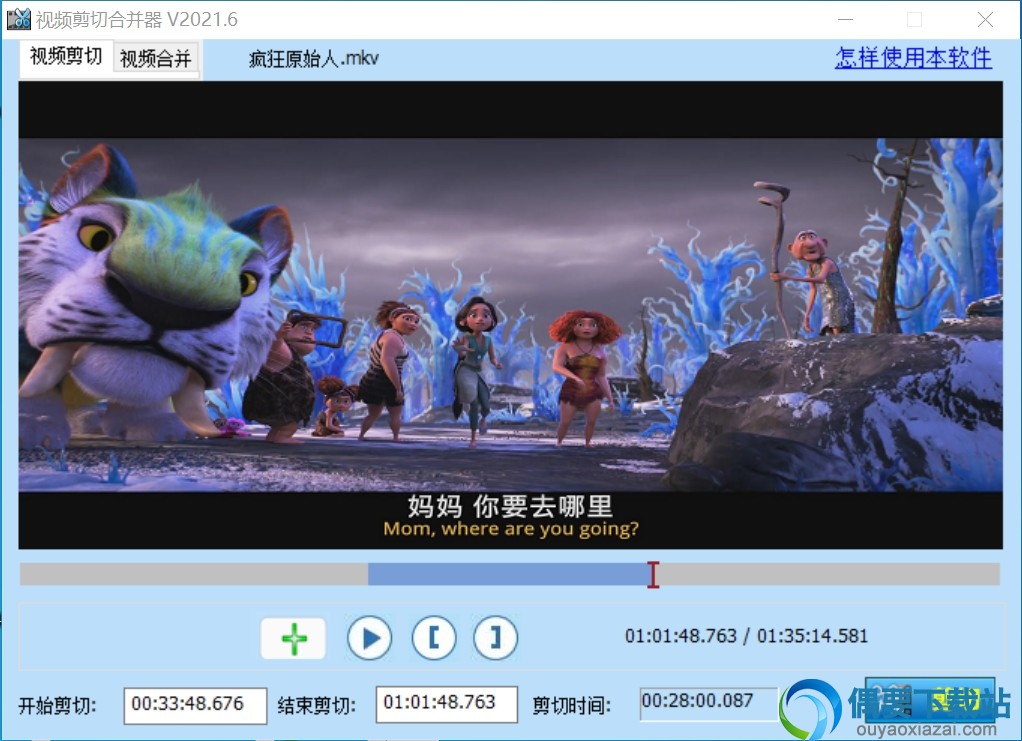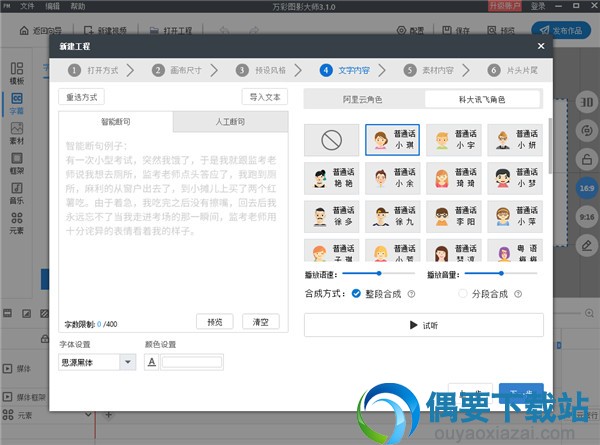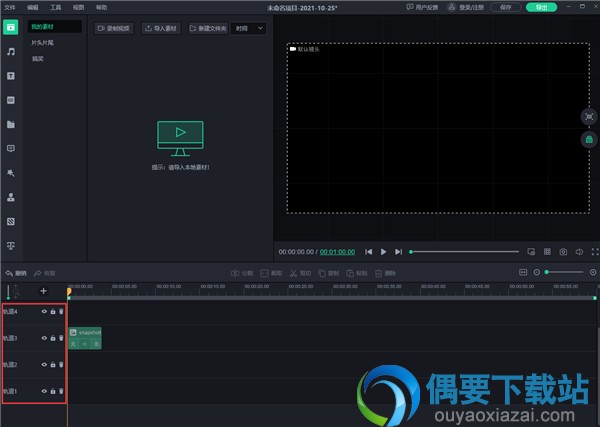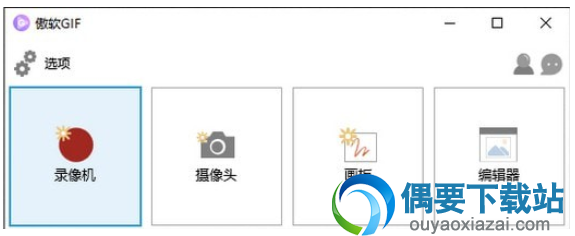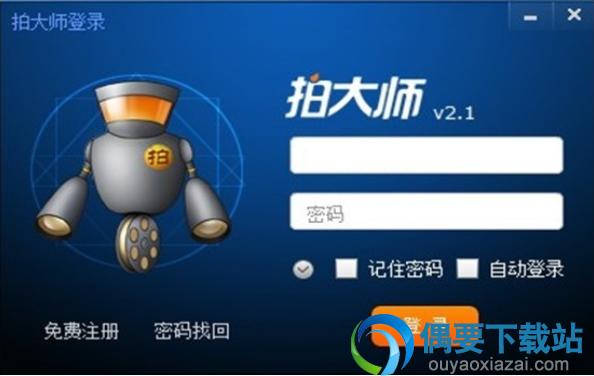应用介绍
功能介绍:
扩展立体摄像机和图像管道
(1)打造立体摄像机节点以在跟踪左眼之后自动定位右眼相机
(2)立体视差求解器,视差调整和视差到深度转换节点
(3)修复常用问题,如立体梯形校正和左/右眼颜色和聚焦不匹配
(4)使用Z-Depth数据从单个剪辑渲染左眼图像和右眼图像
修正用户界面和生产力
(1)节点创建面板已更新为节点组织成组,以使它们更容易找到
(2)新建自定义节点组,其中可以放置常用节点以便快速访问
(3)树布局可以保存为XML预设文件,以帮助快速打造常用的节点集
(4)树预设XML文件可以覆盖到其他机器或给予用户以共享公共布局
更多的操纵深度图的方法
(1)更新Z-Depth求解器节点
(2)Z深度跟踪,合并,编辑,过滤,复合和缓存节点
(3)Z-Depth对象节点
(4)基于Rotoscope的深度编辑
(5)准备用于基于z的合成的剪辑的理想工具
PFTrack怎么安装?
1、将在本网站下载的PFTrack软件安装包解压,点击pftrack-2017.06.23.x64.msi进行快速的安装
2、在弹出的页面窗口中点击Next
3、同意软件的许可协议条款,点击Next
4、选取软件的安装位置,点击Next
5、点击Install按钮等待安装完成即可
6、pftrack 2017破解已经安装完成,点击Finish按钮关闭安装页面
PFTrack破解教程:
1、PFTrack 2017安装完成之后,即可快速的将您下载的附带包里面的PFTrack.exe进行快速覆盖到软件的安装目录下,点击复制和替换即可
2、而后这进行快速的运行PFTrack.exe的程序,弹出许可的界面,可以点击OK,这进行打开您的安装包里面的License.txt文件,以记事本的方式进行打开,将许可错误的PFHostID快速的输入至记事本里面并且进行保存
3、这进行将您修改之后的License.txt进行快速的覆盖到安装目录下即可
4、点击进行打开软件即可进行快速的运行
PFTrack使用教程:
1.打开PFTrack 2017软件
2.点击文件》新建项目来创建一个项目
3.在项目对话框的项目名称栏输入chufang指定路径为C:\chufang,而后点击OKay按钮确定
4.点击工具栏上的载入序列文件按钮
5.从载入序列文件面板中选择已经采集的一个文件:chufang.avi
6.点击载入序列文件面板右下角的载入按钮
7.视频文件显示在场景中
8.点击工具栏上的自动跟踪按钮
9.跟踪过程开始,显示出跟踪状态面板,场景中也出现了一些跟踪点
10.跟踪进行中...
11.软件开始反向跟踪,不知这个步骤的功能是什么?
12.跟踪完毕,求解摄像机的按钮变为可用,点击这个按钮
13.在弹出的求解场景的对话框中点击开始按钮,进行摄像机的求解
14.摄像机求解过程开始
15.摄像机求解完毕,视频图像上出现了一些绿色和红色的小圆点
16.在屏幕左边的摄像机输出上右键点击鼠标,在弹出的下拉菜单中选择新建
17.在场景输出对话框中设置:输出格式为.ms(max的脚本程序格式);输出路径和名称(chufang.ms),最后点击Okey输出场景
18.屏幕左边的摄像机输出项目下,会出现一个输出的脚本文件提示。
19.关闭PFTrack,打开3ds max,点击脚本菜单下的运行脚本项,选择刚刚保存的chufang.ms文件并选择打开
20.场景中自动创建了一个摄像机,跟踪点也被导入。由于摄像机默认处于选择状态,因此在时间线上可以看到密密麻麻的关键帧。
21.载入厨房.avi作为场景的背景。
22.将场景中的摄像机和所有的跟踪点群组起来,并使用移动、旋转等操作,使摄像机的网格和场景背景网格对齐。注意最下面一些点是在水平线上。
23.在场景中加入几个物体来进行测试。
24.制作一个动画预览来观看效果。
结果显示,跟踪效果良好,少数几帧有些跳动,还不知道怎么修改,因为当前还是糊里糊涂地在跟踪。
PFTrack中文版软件安装简单,功能完善,偶要下载提供三维跟踪PFTrack三维跟踪工具免费下载安装。